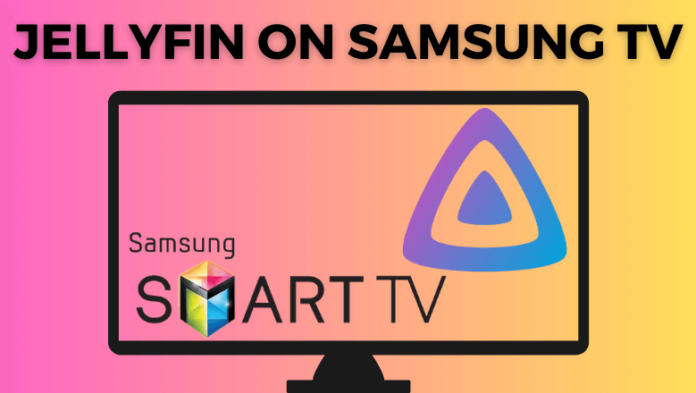Jellyfin: Come installare l’App di Streaming multimediale su Samsung Smart TV
Jellyfin è un server multimediale open-source simile a Plex Media Player ed Emby. Tuttavia, l’app Jellyfin non è disponibile nello Smart Hub per Samsung Smart TV. Tuttavia, è possibile installare Jellyfin su un Samsung Smart TV utilizzando l’app Tizen Studio su un PC Windows. Il processo è un po’ complicato, ma è l’unico modo per ottenere Jellyfin su Tizen OS. In alternativa, è possibile trasmettere o eseguire il mirroring di Jellyfin su un Samsung Smart TV utilizzando un dispositivo Android o un iPhone.
In questo articolo, ho spiegato tutti i possibili metodi per accedere a Jellyfin su un Samsung Smart TV.
COME INSTALLARE JELLYFIN SU SAMSUNG SMART TV
L’installazione di Jellyfin su Tizen OS è un processo lungo. Per rendere tutto più breve, ho diviso la procedura in sottocategorie.
INSTALLARE TIZEN STUDIO SUL PC
1. Apri un Browser web sul tuo PC Windows.
2. Vai su developer.tizen.org e scarica l’app Tizen Studio sul tuo PC.
3. Visita github.com/jeppevinkel/jellyfin-tizen-builds/releases e scarica il file Jellyfin.wgt.
Nota: Non scaricare file master o prerelease.
4. Installa l’app Tizen Studio sul tuo PC Windows.
5. Collega il tuo Samsung Smart TV al WiFi, che dovrebbe essere lo stesso del tuo PC.
6. Clicca il pulsante Start sul tuo Windows e apri il Prompt dei comandi.
7. Digita ipconfig/all e premi Invio.
8. Annota l’indirizzo IPv4 che appare sul prompt dei comandi.
ATTIVA LA MODALITÀ SVILUPPATORE SUL TV SAMSUNG
1. Accendi il tuo Samsung Smart TV e vai alla pagina iniziale.
2. Clicca su App per aprire l’app e digita 12345 sul telecomando.
3. Apparirà una finestra per abilitare la Modalità Sviluppatore. Conferma per continuare.
4. Digita l’indirizzo IPv4 del tuo PC Windows, che hai annotato in precedenza.
5. Una volta inserito, riavvia il tuo Samsung TV.
6. Dopo il riavvio, vai alla sezione App e vedrai la scritta Modalità Sviluppatore sopra.
OTTENERE JELLYFIN SU TIZEN OS UTILIZZANDO TIZEN STUDIO
1. Esegui l’app Tizen Studio sul tuo PC.
2. Vai su Remote Device Manager e premi l’icona +.
3. Scegli un nome per il tuo Samsung TV e inserisci l’indirizzo IPv4.
4. Assegna una porta al tuo Smart TV. La porta predefinita è 26101.
5. Clicca su Aggiungi per continuare.
6. Apri Esplora file e vai su C:tizen-studiotoolsidebin.
7. Fai clic con il tasto destro sulla pagina e clicca su Apri in Windows Terminal.
8. Copia e incolla il codice tizen install -n Jellyfin.wgt -t
Nota: XYZ è il nome del tuo TV che hai impostato nei passaggi precedenti.
9. Se il codice precedente non funziona, immetti tizen install -n Jellyfin.wgt -t
UTILIZZARE JELLYFIN SU SAMSUNG TV
1. Avvia il browser Internet sul tuo Samsung Smart TV.
2. Vai su (https:/severIP:8096). serverIP è l’indirizzo IPv4 che hai usato in tutto il processo.
3. Inserisci il nome utente e la password del tuo account Jellyfin.
Inizia ad accedere a Jellyfin sul tuo Samsung Smart TV.
COME EFFETTUARE LO SCREEN MIRROR DI JELLYFIN SUL TUO SAMSUNG TV
1. Inizialmente, apri il Play Store sul tuo Smartphone Android.
2. Digita e cerca l’app Jellyfin sulla barra di ricerca.
3. Tocca Installa per scaricare l’app Jellyfin e avviala sul tuo dispositivo Android.
4. Clicca sull’opzione Aggiungi Server, inserisci l’indirizzo del server e tocca il pulsante Connetti.
5. Accedi al tuo account con le credenziali necessarie.
6. Ora, scorri verso il basso per aprire il Pannello delle notifiche.
7. Tocca l’icona Smart View sul tuo Samsung mobile. Se utilizzi un altro dispositivo Android, tocca Cast o l’icona di screencast.
8. Scegli il nome del tuo Samsung TV dalla lista dei dispositivi disponibili.
9. Premi il pulsante Avvia ora e attendi che i dispositivi si accoppino.
Una volta completato, puoi trasmettere in streaming il contenuto esclusivo sullo schermo del tuo smart TV.
COME EFFETTUARE L’AIRPLAY DI JELLYFIN DA IPHONE A SAMSUNG TV
Prima di iniziare, attiva l’opzione AirPlay sul tuo Samsung Smart TV per effettuare lo screen mirror del contenuto di Jellyfin facilmente dal tuo iPhone o iPad.
1. Scarica l’app Jellyfin sul tuo iPhone visitando l’App Store.
2. Dopo aver installato l’app, accedi al tuo account Jellyfin.
3. Seleziona il Video e riproducilo sul tuo iPhone.
4. Apri il Centro di controllo e tocca l’opzione Screen Mirroring.
5. Seleziona il nome del tuo Samsung smart TV dalla lista dei dispositivi disponibili.
6. Accoppia il tuo TV e il tuo dispositivo iOS.
7. Dopo l’accopiamento riuscito, il video che hai selezionato sull’app Jellyfin inizierà automaticamente a riprodursi sullo schermo del tuo Smart TV.
Questi sono i metodi migliori per accedere a Jellyfin sul tuo Samsung Smart TV. Segui attentamente le istruzioni e goditi lo streaming senza alcun problema.